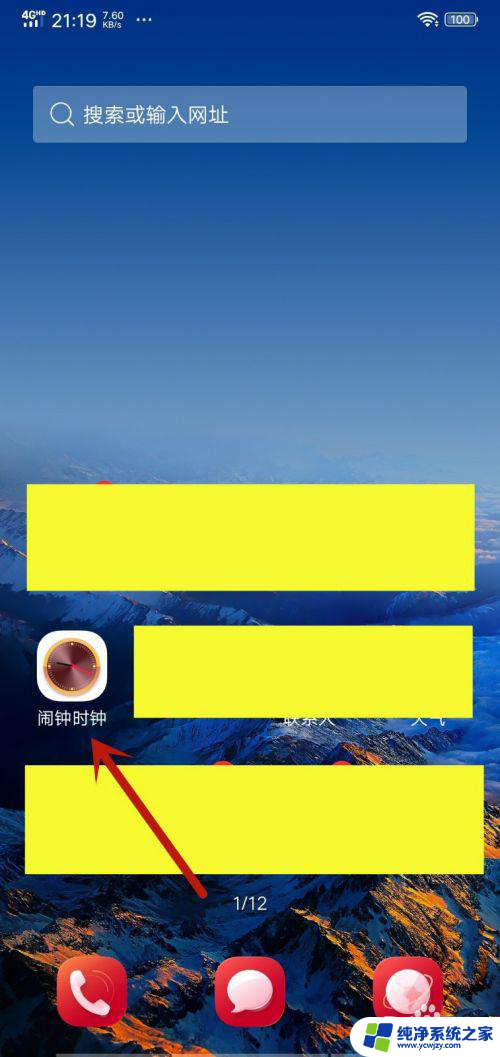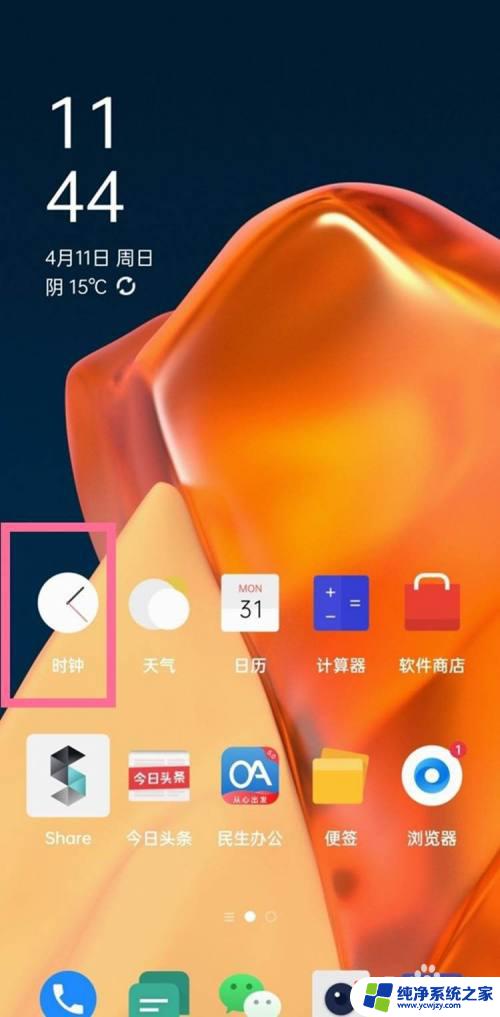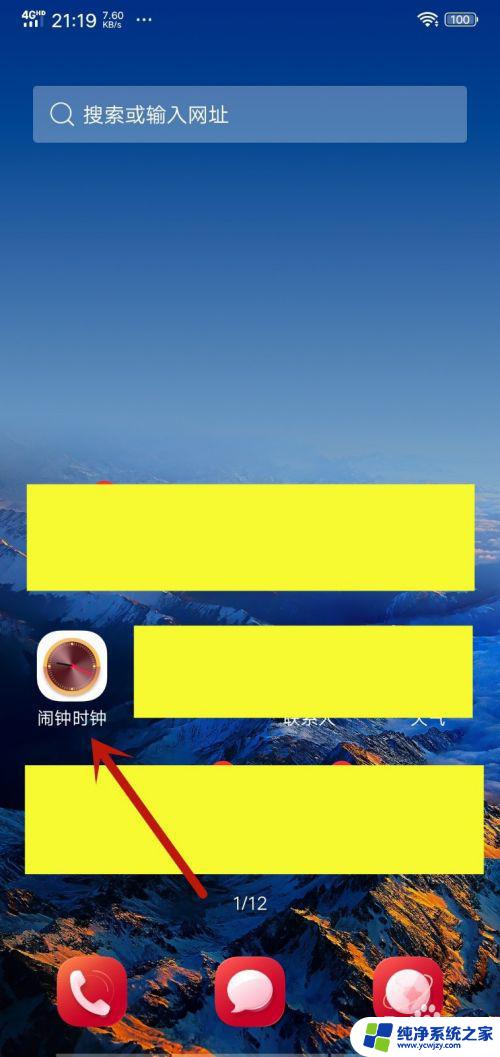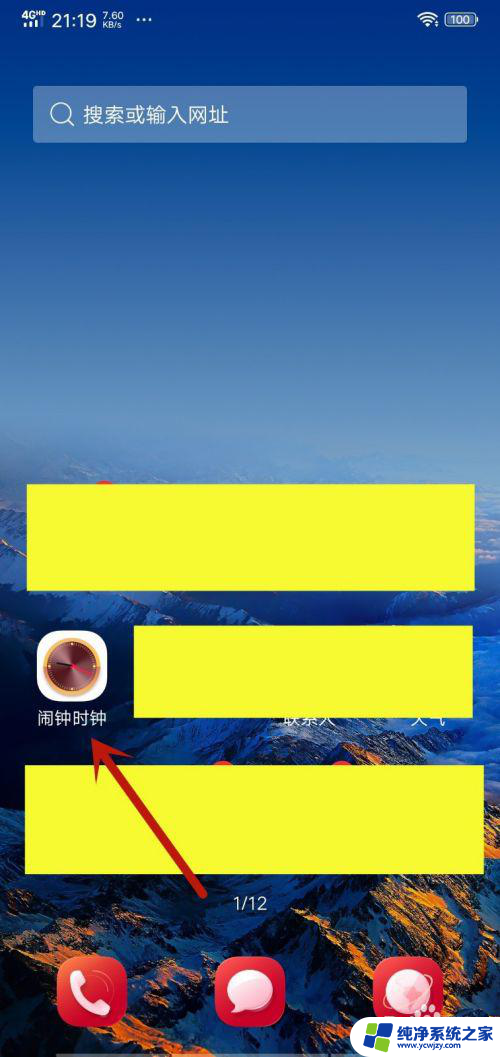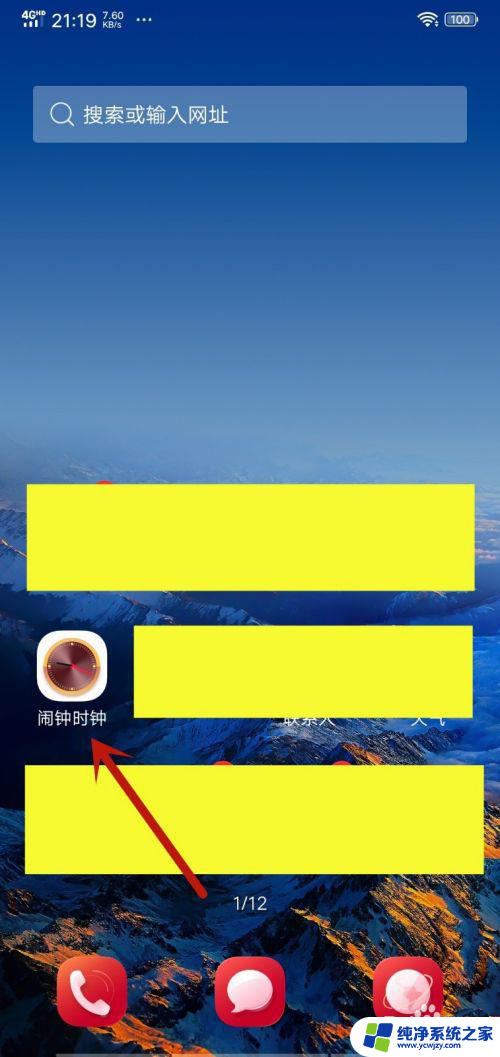闹钟铃声本地音乐怎么添加 苹果手机怎么设置歌曲闹钟
在现代快节奏的生活中,闹钟成为了我们每天早上不可或缺的伙伴,传统的闹钟铃声往往让人感到单调乏味。许多人开始探索如何添加本地音乐作为闹钟铃声,以使每个早晨都充满活力和喜悦。对于苹果手机用户来说,设置歌曲闹钟也并不复杂,只需几个简单的步骤即可实现。让我们一起来了解一下如何将喜爱的音乐添加到闹钟铃声中,让每个清晨都成为一个美妙的开始。
具体步骤:
1.手机上选择并打开【QQ音乐】,如下图所示。
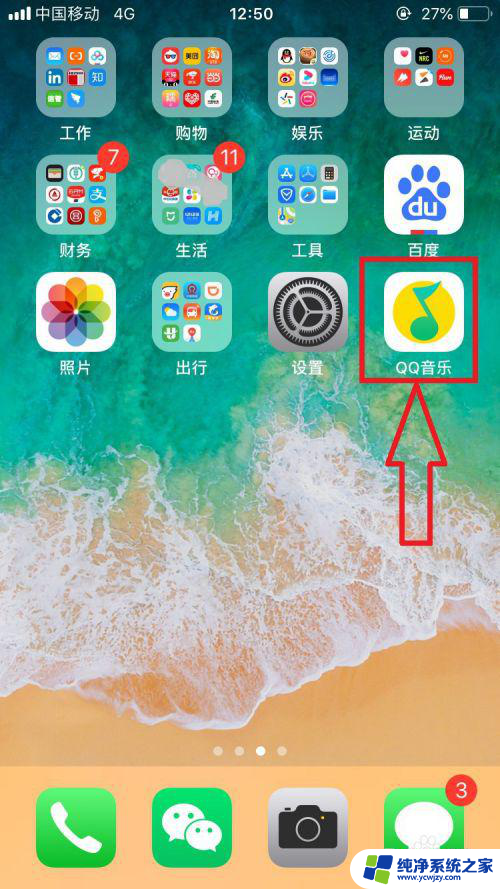
2.进入【QQ音乐】页面,选择打开右下角【我的】选项。在【我的】页面中找到【本地】音乐。如下图所示。
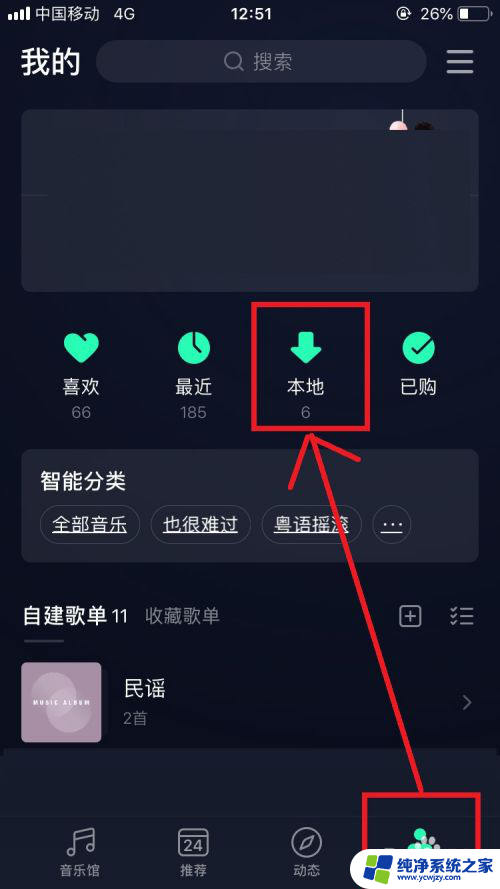
3.进入【本地歌曲】页面,选择音乐选项,点击打开该音乐右侧【...】,在弹出的工具栏中找到并选择【设置铃声】选项,如下图所示。
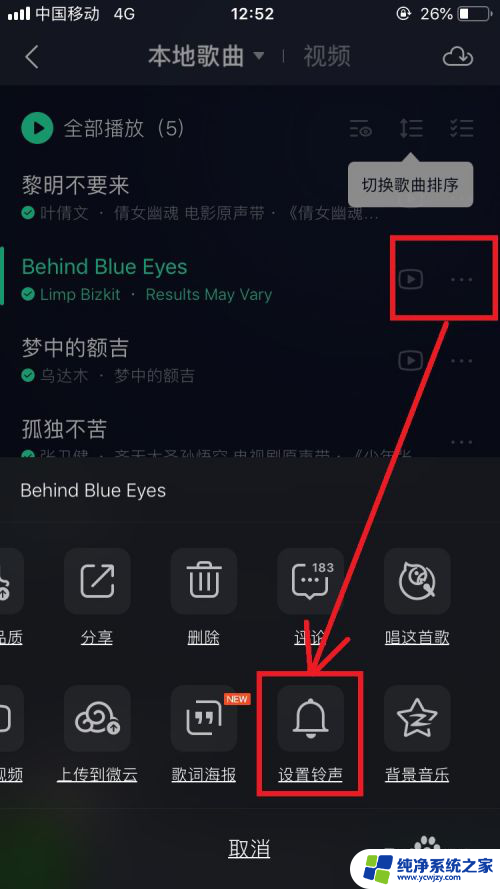
4.进入【铃声设置】页面,选取音乐片段后,点击【设置为铃声】按钮,如下图所示。
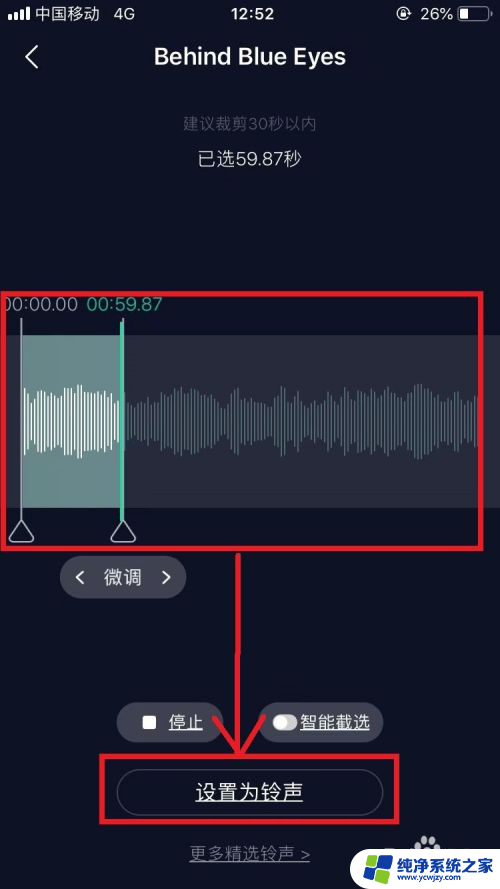
5.在弹出窗体页面中,选择【拷贝到库乐队】选项。如下图所示。
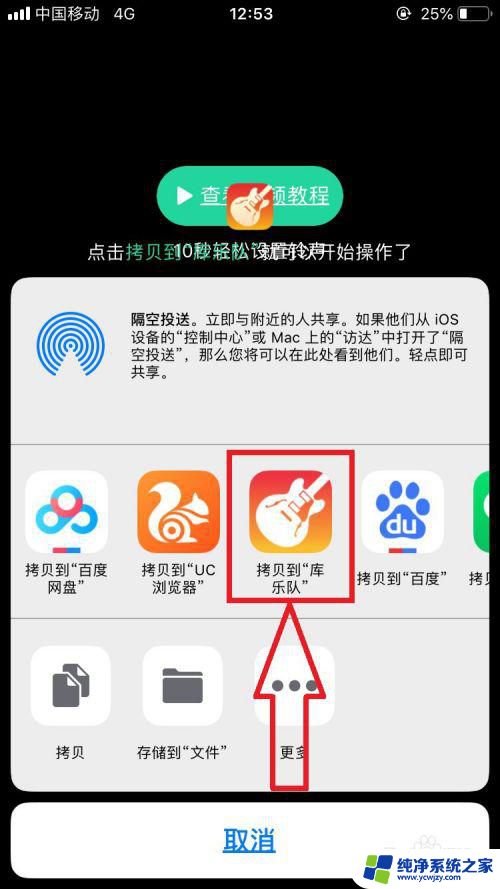
6.在选择完【拷贝到库乐队】选项后,页面跳转到【库乐队】。此时可以在库乐队的【最近项目】列表中看到刚刚分享的音乐;点击该音乐项目,在弹出的菜单列表中选择【共享】选项,如下图所示。
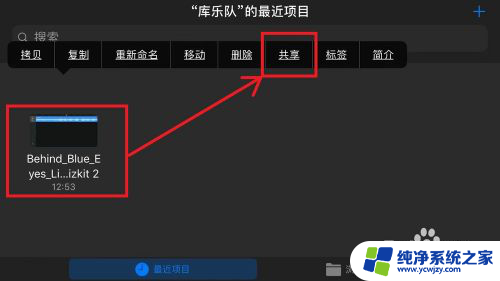
7.从弹出的【共享乐曲】选项中,选择【电话铃声】选项,如下图所示。
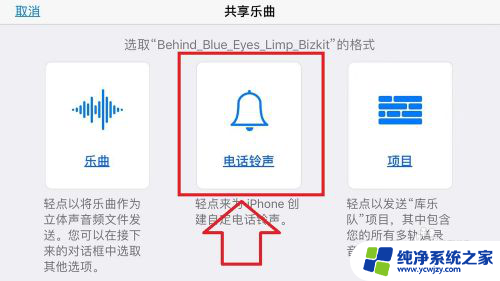
8.进入【导出电话铃声】页面,在当前页面编辑该【电话的铃声】的名称后。点击页面右上角【导出】按钮,库乐队完成电话铃声的导出操作,如下图所示。
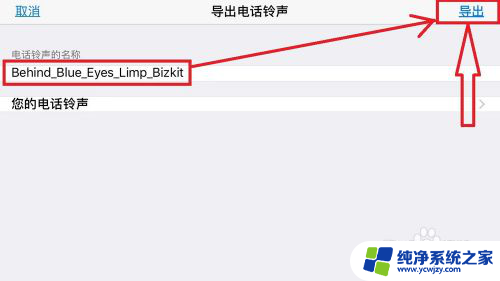
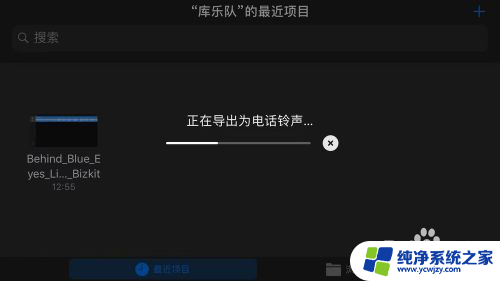
9.经过上述步骤后,完成将本地音乐歌曲转化为苹果手机的电话铃声操作。为下一步的闹钟设置个性化铃声提供了必要的前提。
以上就是如何添加闹钟铃声的全部内容,如果你遇到相同的问题,可以参考本文中的步骤来解决,希望对大家有所帮助。